5 Schritte zum Einrichten eines Shopify-Facebook-Shops
Veröffentlicht: 2022-07-29E-Commerce ist dank der vorherrschenden Pandemie im Umsatz sprunghaft angestiegen. Daher ist es nicht verwunderlich, dass sich viele Verkäufer an die Einrichtung von Online-Shops wenden. Die Auswahl Ihrer E-Commerce-Plattform zur Erleichterung Ihres E-Shops kann überwältigend sein; Dies kommt zu anderen Kosten hinzu, wie z. B. die Sicherung eines Domainnamens, Webhosting und andere, um Ihren E-Commerce-Shop zu unterstützen.
Warum machen Sie es sich nicht einfach, indem Sie einen Shopify-Facebook-Shop einrichten? Was bedeutet das? Sie betreiben Ihren E-Store auf Facebook, powered by Shopify. Wenn Sie bereits eine Fangemeinde auf Facebook haben, ist die Einrichtung eines Shopify-Facebook-Shops ein Kinderspiel. Schließlich profitierten viele Verkäufer von einem Shopify-Facebook-Shop.
Um Ihren Shopify-Facebook-Shop einzurichten, müssen Sie den Basic Shopify-Plan oder höher haben, über ein Facebook Business Manager-Konto verfügen, das mit der Facebook-Seite Ihres Unternehmens verbunden ist, und über ein Werbekonto mit einer Administratorrolle für den Business Manager. Die Schritte sind ziemlich einfach, also werfen wir einen Blick auf die fünf einfachen Schritte zum Einrichten Ihres Shopify-Facebook-Shops:
1. Bereiten Sie Ihr Facebook vor
Erstellen Sie eine Facebook-Unternehmensseite
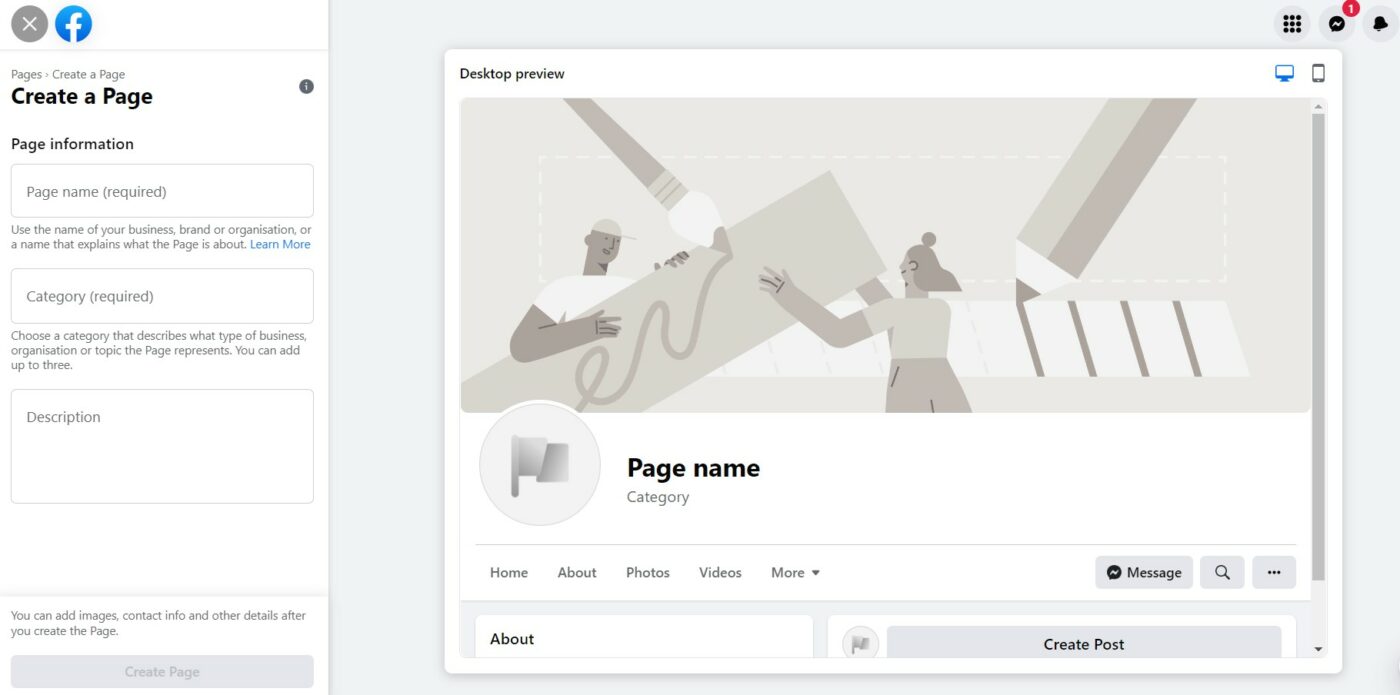
Eine Facebook-Unternehmensseite ist ein öffentliches Social-Media-Profil für kommerzielle Zwecke. Viele Unternehmen nutzen diese Geschäftsseiten, um online Verbindungen herzustellen und ihre Produkte/Dienstleistungen über Links, neueste Updates, hochwertige Bilder und Videos zu bewerben.
- Gehen Sie oben rechts auf Ihrem Facebook und klicken Sie auf das Symbol „Viele Punkte“.
- Gehen Sie zum Abschnitt „Erstellen“, scrollen Sie nach unten und klicken Sie auf „Seite“.
- Geben Sie die erforderlichen Seiteninformationen ein.
- Klicken Sie auf „Seite erstellen“.
- Ihre Unternehmensseite ist fertig.
Erstellen Sie ein Facebook Business Manager-Konto
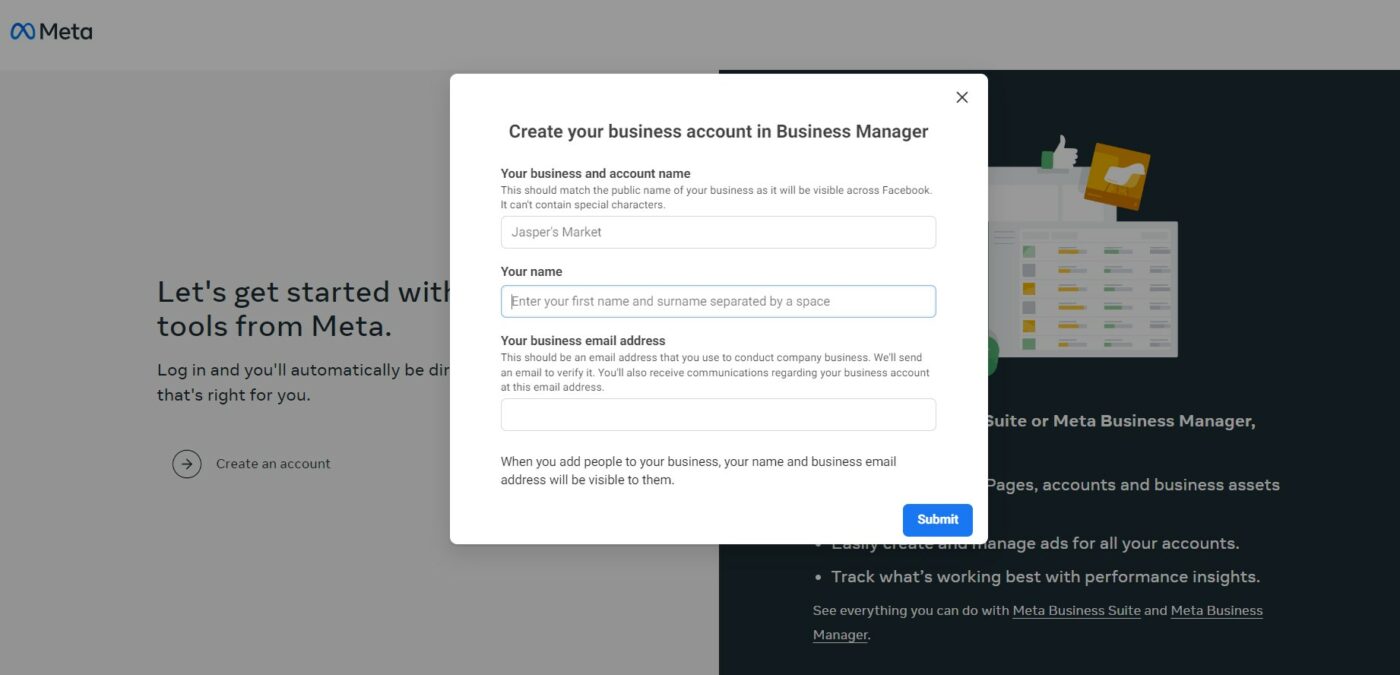
Ein Facebook Business Manager-Konto ist ein Tool, mit dem Sie Ihr Unternehmen verwalten können. Sie benötigen ein Facebook-Profil, um dieses Konto zu erstellen. Sobald Sie dem Business Manager beigetreten sind, können andere Ihr persönliches Facebook-Profil nicht sehen, es sei denn, Sie akzeptieren sie als Freunde. Du meldest dich weiterhin mit deinem Facebook-Benutzernamen und -Passwort beim Business Manager an. Beachten Sie, dass Sie nur zwei Business Manager-Konten erstellen können.
- Gehen Sie zur Business-Facebook-Seite.
- Klicken Sie auf „Konto erstellen“.
- Geben Sie Ihre Geschäftsdaten ein und klicken Sie auf „Senden“.
- Ihr Konto wird erstellt.
- Verifiziere dein Konto, indem du auf einen Link in der E-Mail klickst, die Facebook an deine angegebene E-Mail-Adresse sendet.
Fügen Sie Ihrem Business Manager ein Werbekonto hinzu
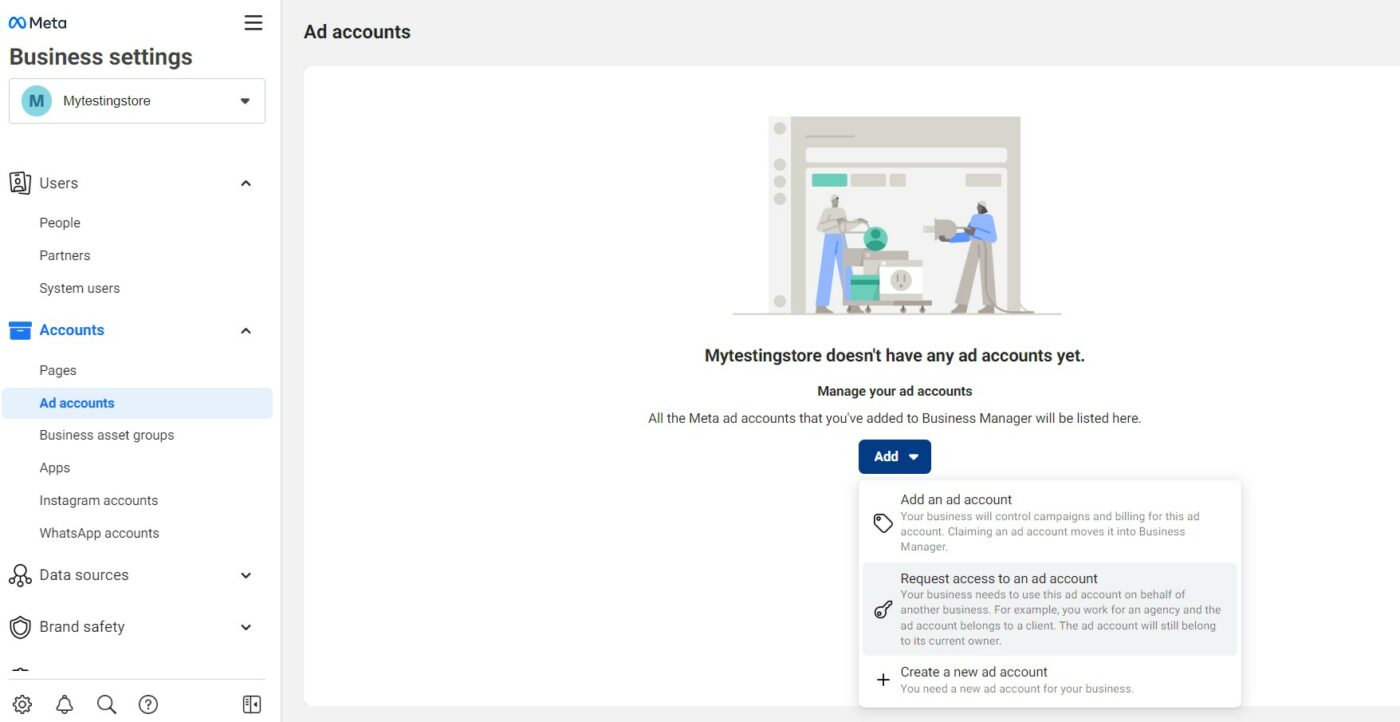
Ihr Facebook-Werbekonto enthält alle Informationen zu Ihren Anzeigen und Sie verwalten sie auf Facebook über dieses Konto.
- Du hast standardmäßig ein Werbekonto, wenn du dich bei Facebook anmeldest.
- Jetzt müssen Sie also Ihr Werbekonto zu Ihrem Business Manager-Konto hinzufügen.
- Gehen Sie zu Ihrem Business-Manager-Dashboard.
- Klicken Sie auf „Weitere Unternehmenseinstellungen“.
- Klicken Sie im linken Seitenbereich auf „Werbekonten“.
- Klicken Sie auf das Dropdown-Menü "Hinzufügen".
- Es gibt drei Möglichkeiten:
- Füge ein Werbekonto hinzu – du musst der Besitzer des Werbekontos und auch der Administrator im Business Manager sein, um dies zu tun. Dieser Schritt kann nicht rückgängig gemacht werden, da Ihr Werbekonto dauerhaft in den Business Manager verschoben wird.
- Zugriff auf ein Werbekonto anfordern – der Administrator dieses Business Manager-Kontos muss dir die Berechtigung dafür erteilen.
- Erstellen Sie ein neues Werbekonto – dies ist eine dauerhafte Aktion, die zu diesem Business Manager-Konto gehört.
- Bei den ersten beiden Optionen müssen Sie die Werbekonto-ID eingeben.
- Befolgen Sie die Schritte bis zum Abschluss.
2. Holen Sie sich Shopify
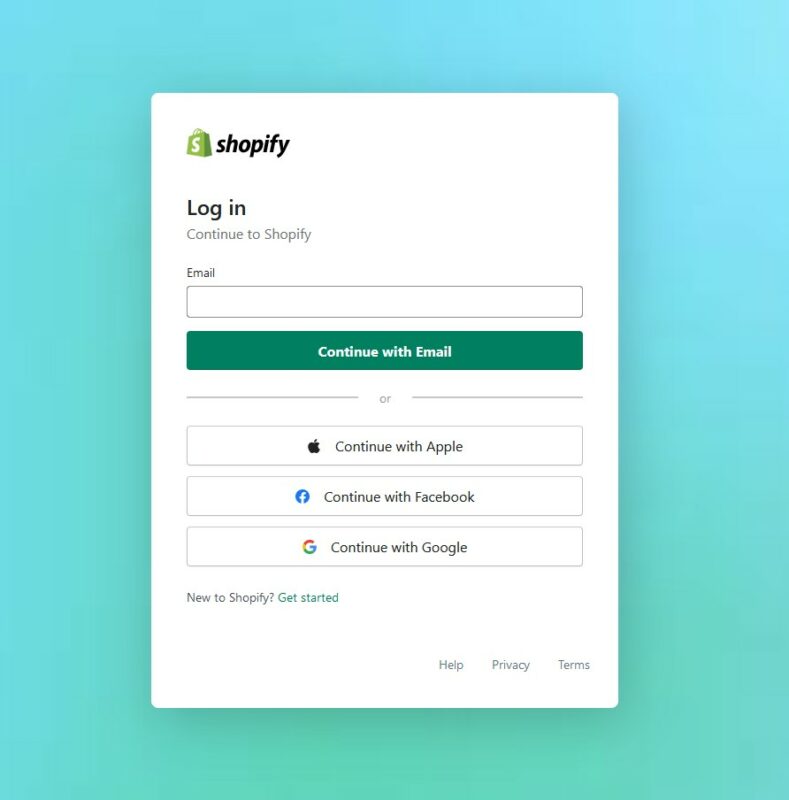
- Gehen Sie zu Shopify und kaufen Sie einen ihrer kostenpflichtigen Pläne, oder Sie können zuerst die 14-tägige kostenlose Testversion ohne Kreditkarte ausprobieren.
- Sobald Sie Ihre Zugangsdaten erhalten haben, melden Sie sich bei Shopify an.
- Sobald Sie sich im Dashboard befinden, werden durch Klicken auf Online Store mehrere Optionen unten im linken Bereich angezeigt. Sie sehen eine Themenbibliothek, die dazu beitragen kann, Ihren Online-Shop attraktiver zu gestalten.
3. Erstellen Sie einen Shopify-Facebook-Kanal
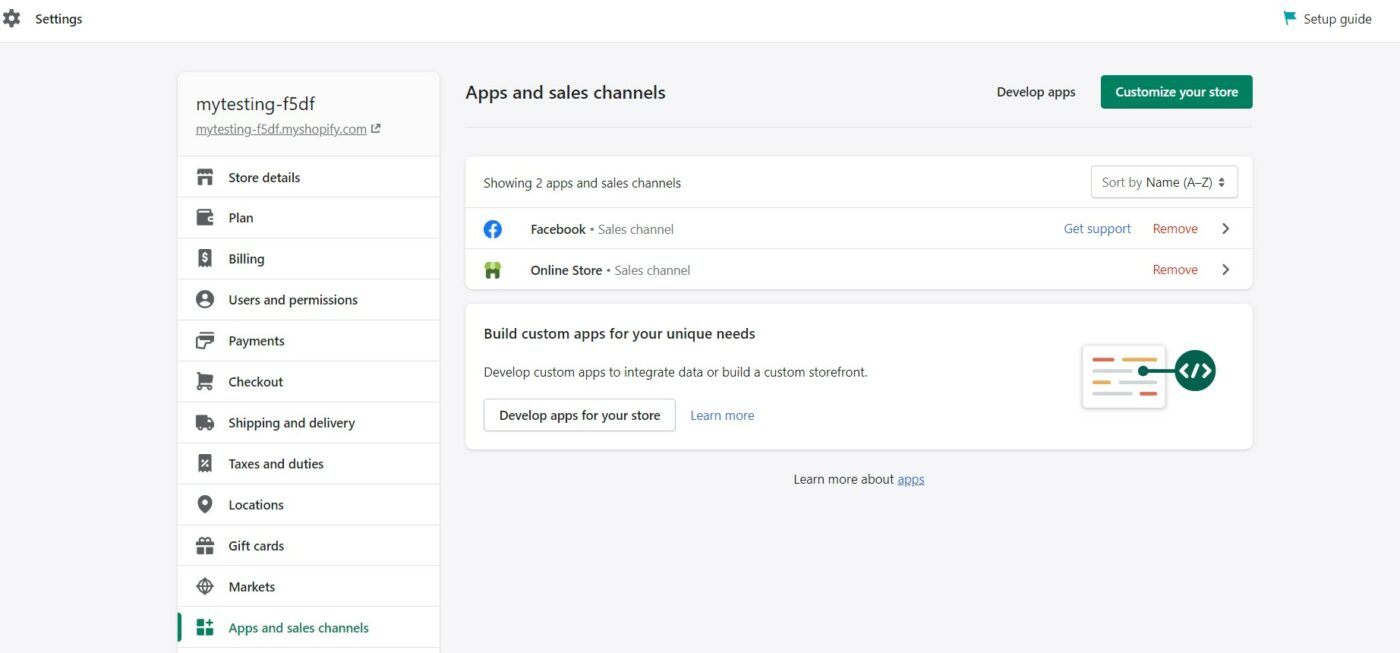
Bevor Sie auf Facebook verkaufen, müssen Sie über einen Shopify-Facebook-Kanal verfügen. Die Produkte in Ihrem Facebook-Kanal erscheinen in Facebook Marketing, Instagram Shopping und Facebook Shop. Ihr Facebook-Shop ist mit diesem Facebook-Kanal verbunden, den Sie gerade einrichten.
Um einen Shopify-Facebook-Kanal zu erstellen, müssen Sie über ein Facebook-Konto und einen Online-Shop verfügen. Und wie bereits erwähnt, müssen sowohl ein Facebook Business Manager als auch die Facebook-Seite Ihres Unternehmens bereit sein.

Beachten Sie, dass eine Facebook-Unternehmensseite nur einem Facebook Business Manager-Konto gehört. Sie können jedoch mehrere Facebook-Seiten über ein einziges Facebook Business Manager-Konto verwalten. Außerdem benötigen Sie ein neues Werbekonto im Business Manager, bevor Sie Facebook-Werbekampagnen erstellen können.
Klicken Sie in Ihrem Shopify-Dashboard auf „Einstellungen“. Navigieren Sie dann im linken Bereich zu „Apps und Vertriebskanäle“ und klicken Sie darauf. Sie sehen den bereits erstellten Facebook-Verkaufskanal.
4. Verbinden Sie Shopify mit Facebook
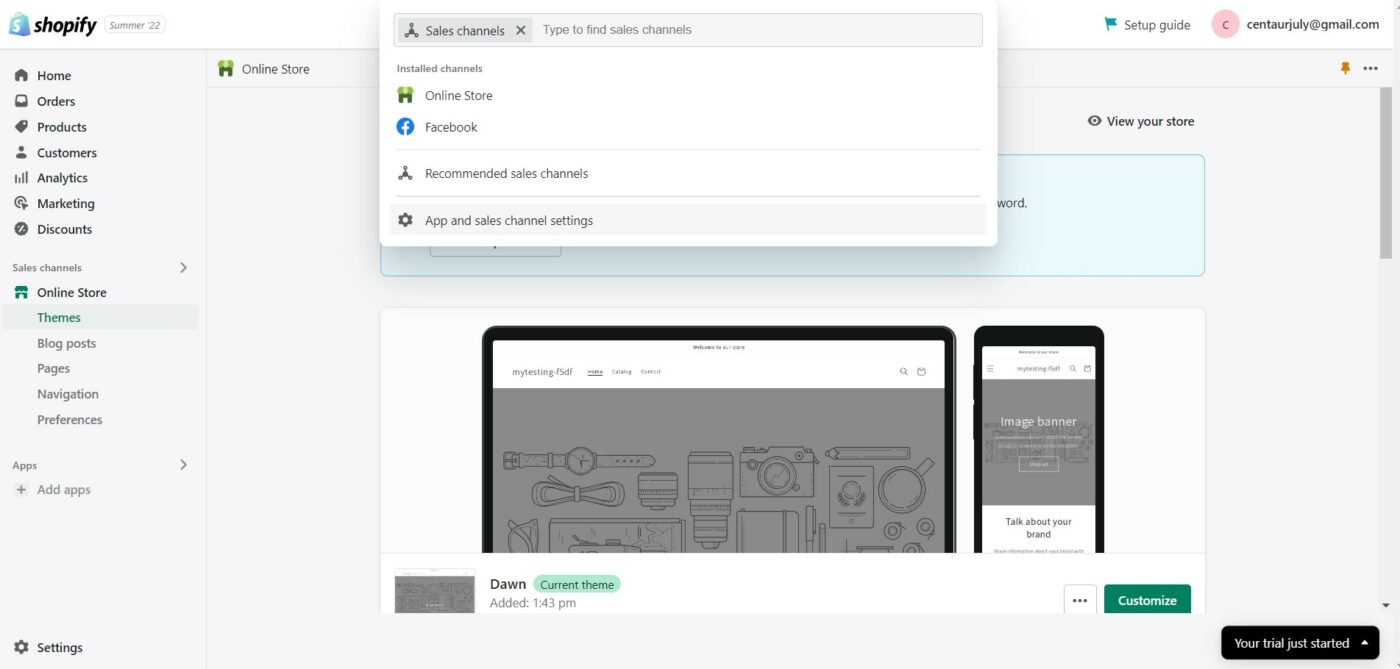
- Klicken Sie im Dashboard von Shopify auf „Vertriebskanäle“.
- Sie sehen die verfügbaren Vertriebskanäle, zu denen auch Facebook gehört.
- Wählen Sie „Facebook“ aus.
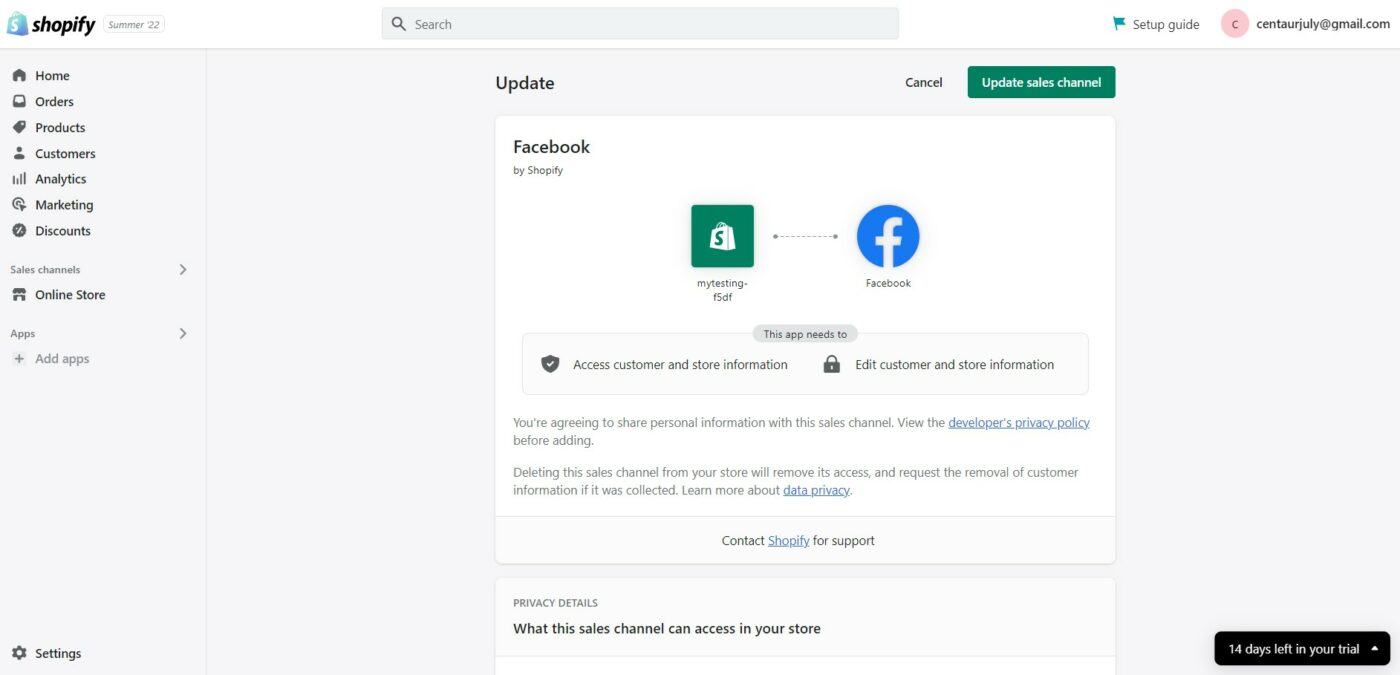
- Klicken Sie auf „Vertriebskanal aktualisieren“.
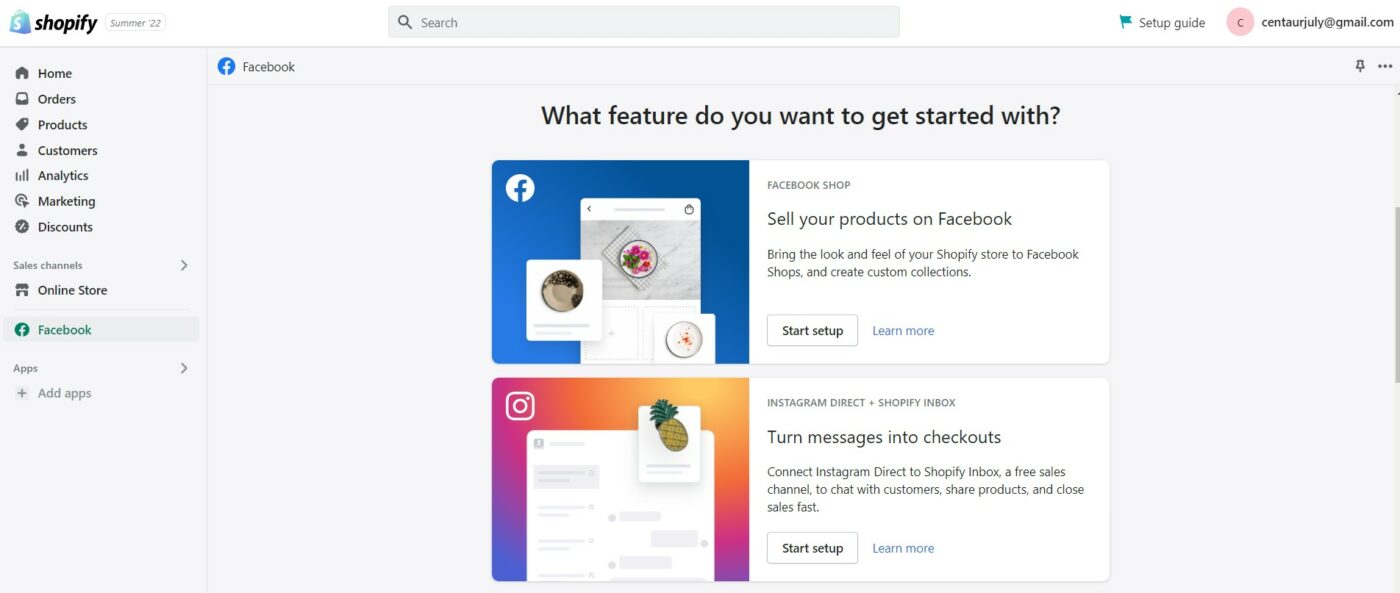
- Klicken Sie in Ihrem Shopify-Dashboard auf „Einrichtung starten“.
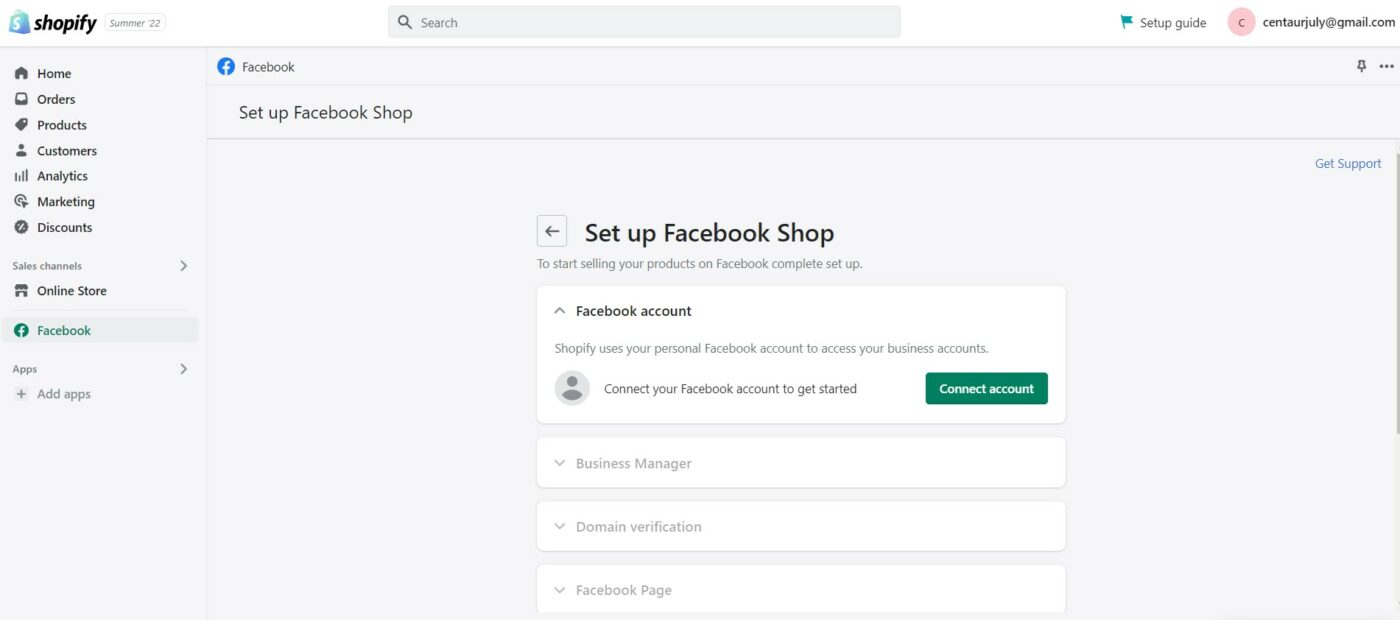
- Klicken Sie auf „Konto verbinden“.
- Befolgen Sie die nächsten Schritte, um zu bestätigen, dass Sie Shopify vollen Zugriff auf Ihr Facebook-Profil gewähren.
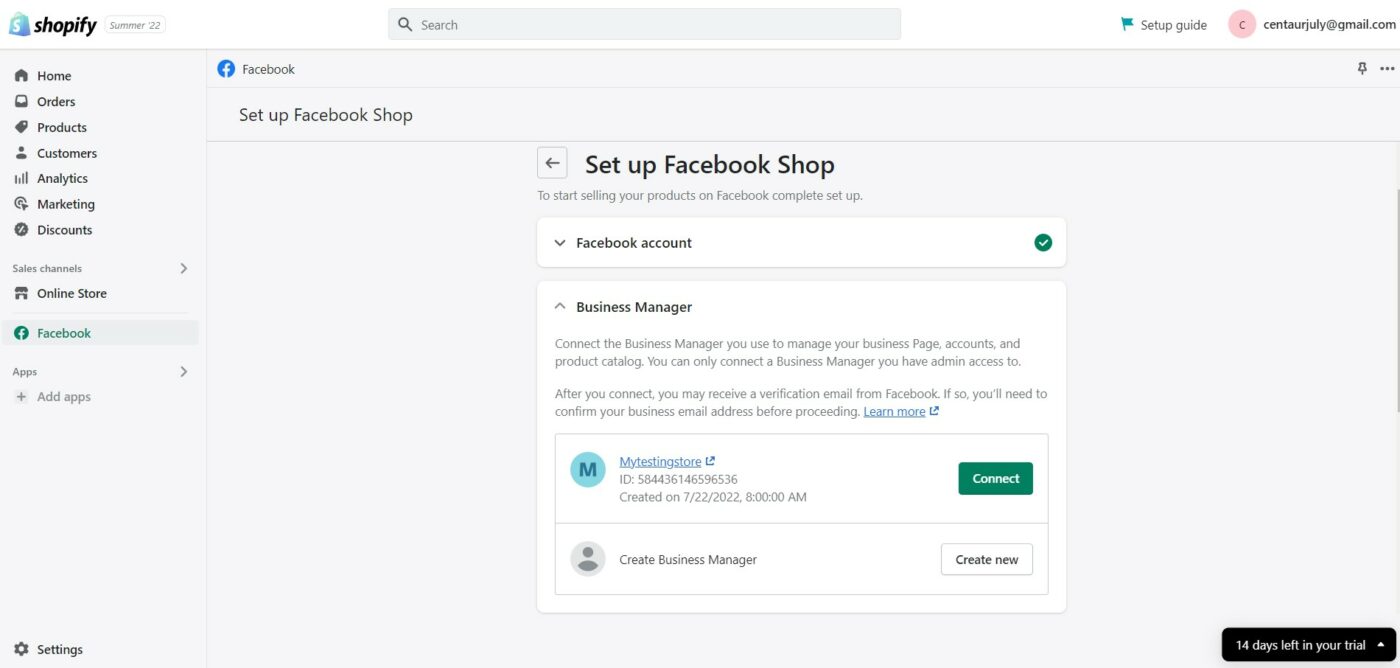
- Klicken Sie auf „Verbinden“, um die Verbindung Ihres Shops herzustellen.
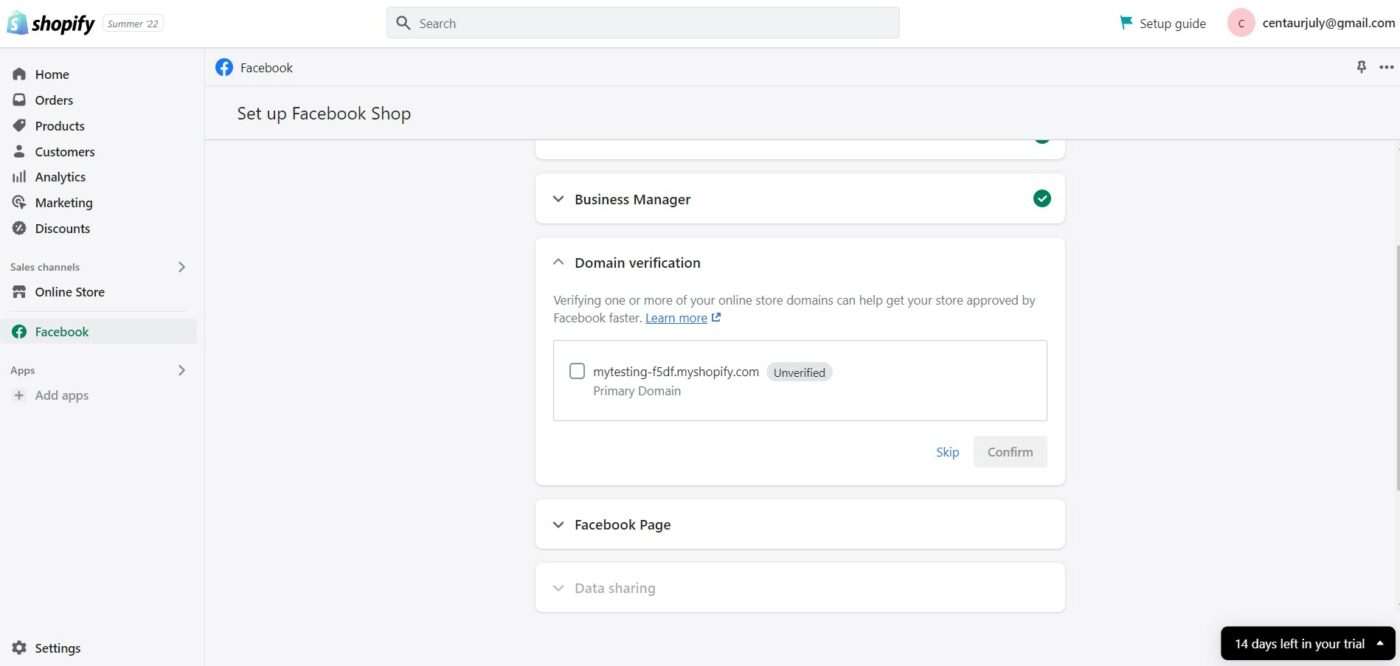
- Sie können Ihre Domain später bestätigen. Wenn Sie dies jedoch jetzt tun, erfolgt Ihre Genehmigung schneller. Die aufgelisteten Domains in Ihrem Shopify-Konto werden hier angezeigt.
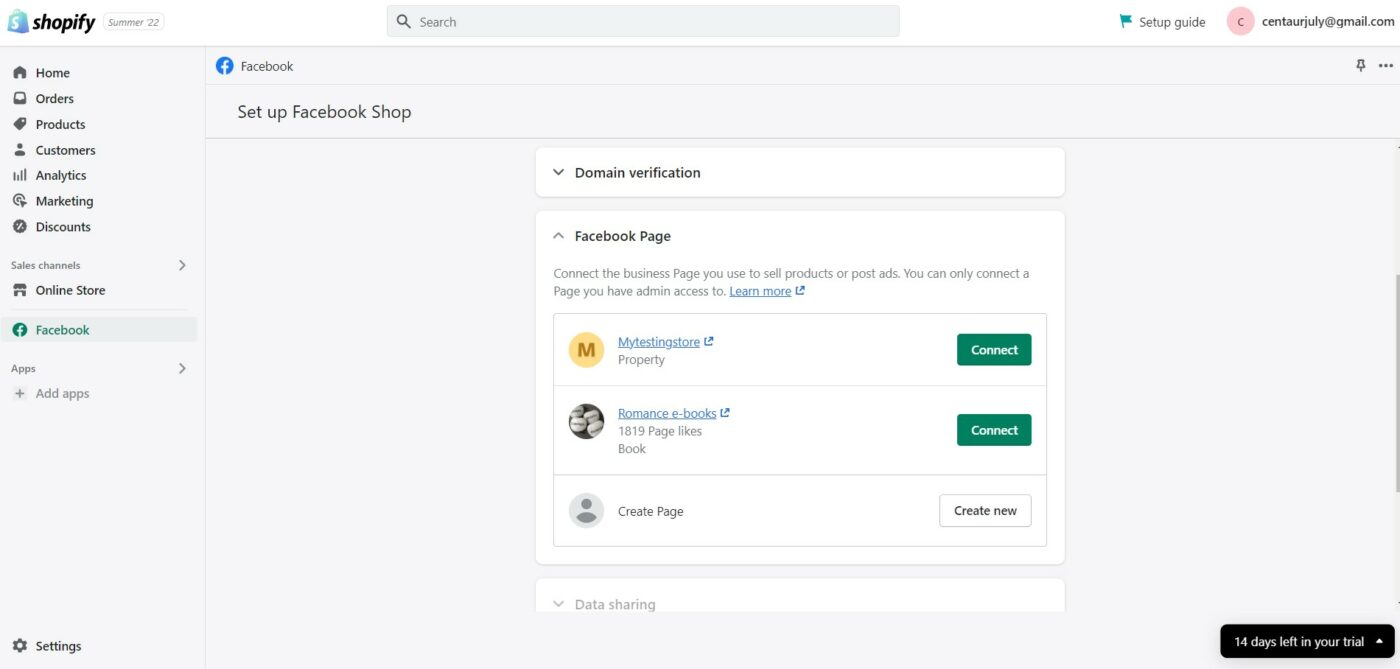
- Wählen Sie Ihre Facebook-Unternehmensseite für die Verbindung aus.
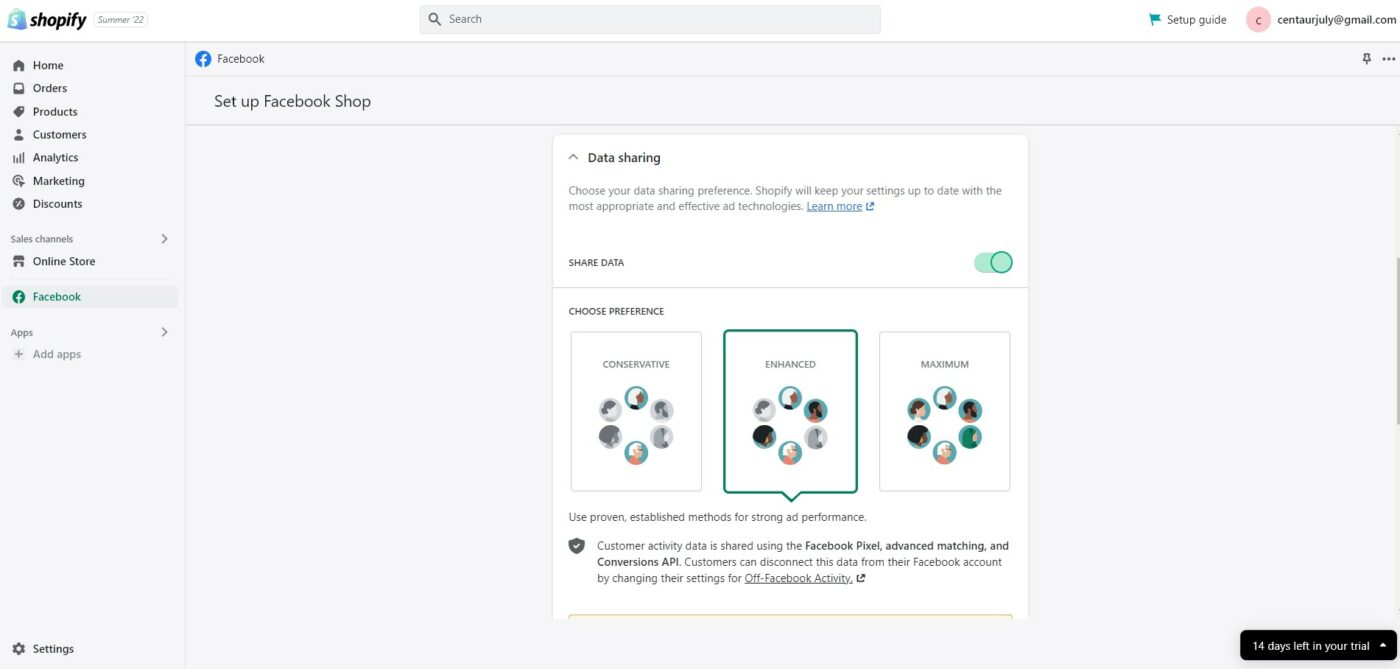
- Mit dieser Datenfreigabeoption können Sie entscheiden, wie Sie Kundendaten und das Surfverhalten in Ihrem Online-Shop erfassen möchten.
- Obwohl dies optional ist, helfen die gesammelten Daten bei Ihrer Marketinganalyse. Beachten Sie jedoch, dass nicht jeder damit einverstanden ist, dass seine Daten geteilt werden. Bitte stellen Sie sicher, dass Sie Ihre Datenschutzerklärung entsprechend aktualisieren.
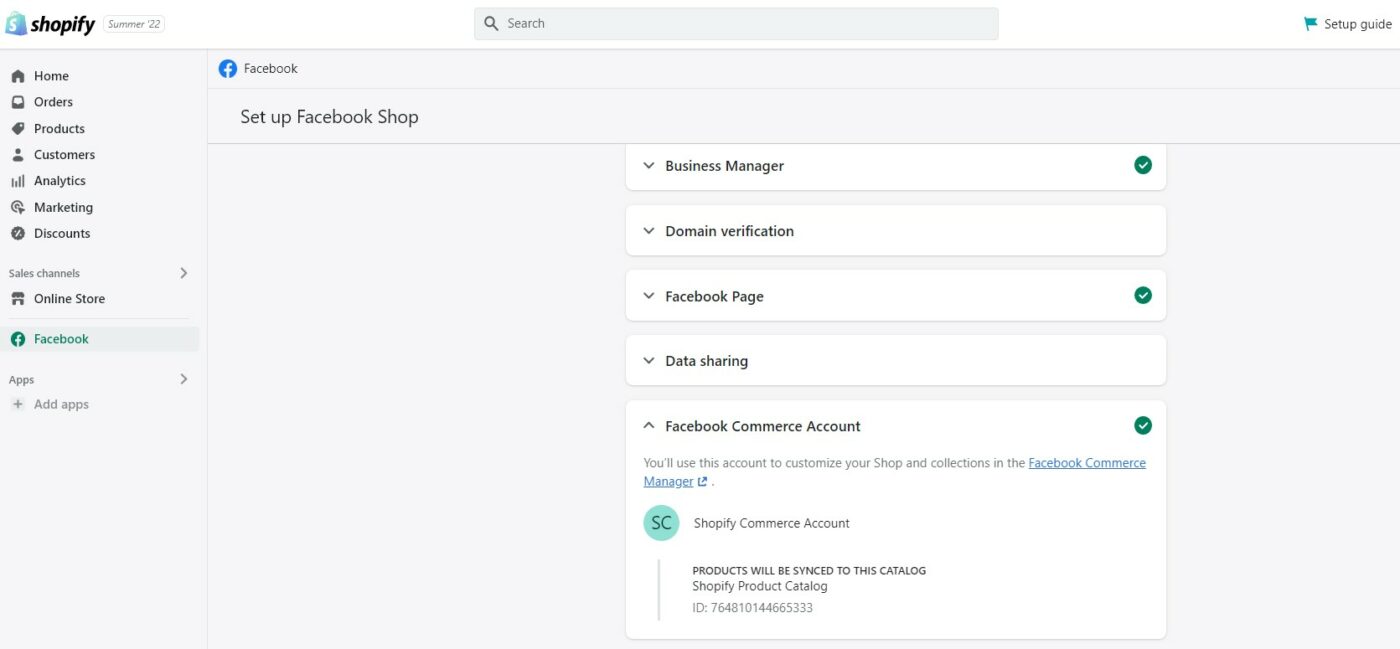
- Klicken Sie auf „Neu erstellen“. Dadurch erstellt Facebook automatisch einen Katalog Ihrer Produkte. Sie fügen Produkte aus Shopify heraus hinzu. Ihre Shopify-Produktliste wird automatisch mit Facebook synchronisiert.
- Klicken Sie abschließend auf „Bedingungen akzeptieren“, um die Einrichtung abzuschließen.
- Warte auf die Genehmigung von Facebook.
5. Produkte hinzufügen
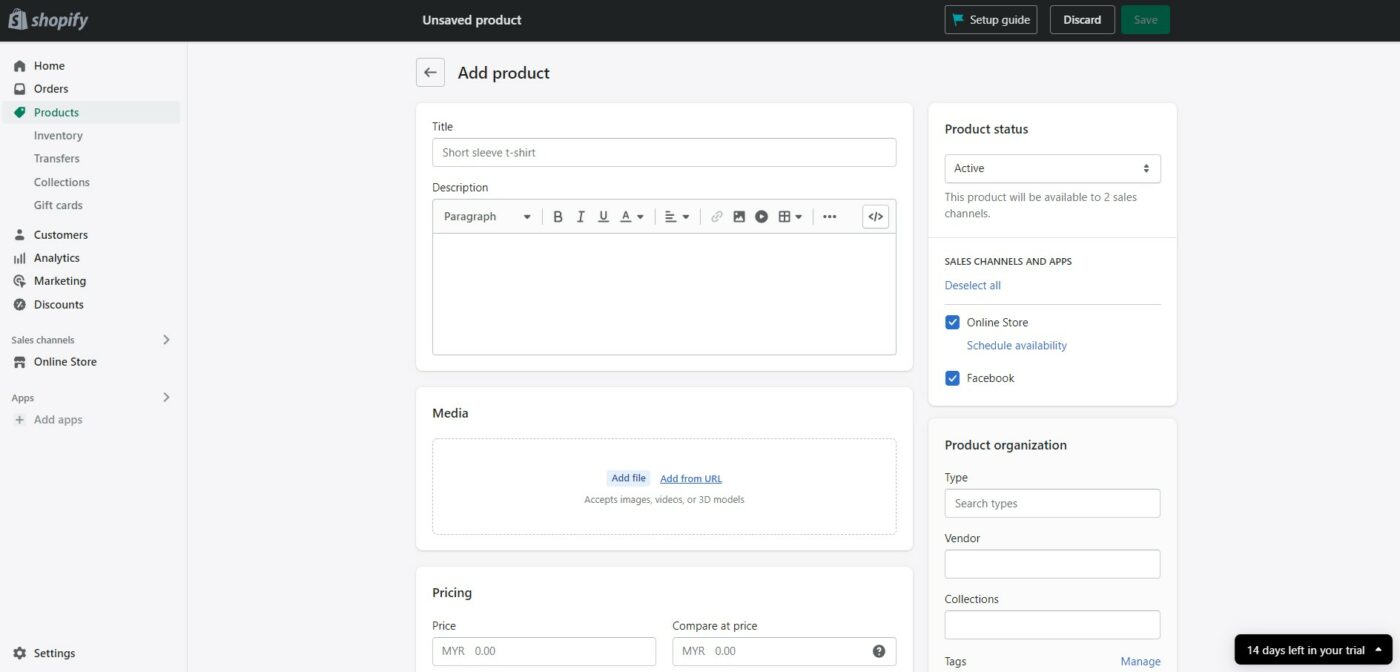
Sobald Ihr Facebook-Shop genehmigt wurde, können Sie mit dem Hinzufügen von Produkten zum Verkauf fortfahren.
- Gehen Sie im Shopify-Dashboard zu „Produkte“ und dann zu „Produkt hinzufügen“.
- Geben Sie Ihren Produktnamen, Beschreibung, Preise, Bilder und andere ein. Achten Sie bei der Bestätigung der Preisgestaltung auf etwaige steuerpflichtige Versandgebühren für eCommerce.
- Sobald Ihr Produkt live gehen kann, wählen Sie Facebook unter „Vertriebskanal“ aus und speichern Sie das Produkt.
Zeit, Ihren Shopify-Facebook-Shop zu optimieren
Ihr Shopify-Facebook-Shop ist online! Obwohl Sie Ihre leistungsstarke Shopify-E-Commerce-Plattform mit Ihrem Facebook verbunden haben, ist die Reise noch lange nicht zu Ende, da der nächste Schritt entscheidend für den Erfolg Ihres Unternehmens ist – die Vermarktung Ihres Shopify-Facebook-Shops. Entwerfen Sie wie jedes andere Unternehmen eine geeignete Marketingstrategie, um sicherzustellen, dass Ihr Shopify-Facebook-Shop eine hohe Sichtbarkeit genießt.
Die Identifizierung Ihrer Zielgruppe und das Verständnis ihres Kaufverhaltens und ihrer Schmerzpunkte sind die wenigen Schritte, die Sie unternehmen müssen. Erwägen Sie auch, Facebook-Anzeigen und ein Empfehlungsprogramm zu schalten. Führen Sie Werbekampagnen zusammen mit kostenlosen Versandangeboten durch. Werbegeschenke helfen sicherlich dabei, viral zu werden. Verfolgen und optimieren Sie kontinuierlich Ihre Marketingstrategie für optimale Ergebnisse.
Fazit
Shopify ist eine solide, selbst gehostete E-Commerce-Plattform. Wenn Sie sich also für Shopify entschieden haben, macht es nur Sinn, Ihre Reichweite zu erweitern, indem Sie einen Shopify-Facebook-Shop einrichten. Nutzen Sie die Kraft von Facebook, um über die „Likes“ Ihrer Follower und die positiven Kommentare ihrer Freunde viral zu werden.
Das Einrichten eines Shopify-Facebook-Shops bedeutet, dass Facebook einen „Shop“ auf Ihrer Facebook-Seite für Sie erstellt, der Ihre Shopify-Produkte verkauft. Indem Sie die oben aufgeführten fünf einfachen Schritte befolgen, genießen Sie die kombinierten Vorteile des leistungsstarken Marketingpotenzials von Social Media und der umfangreichen E-Commerce-Funktionen, die Shopify bietet.
